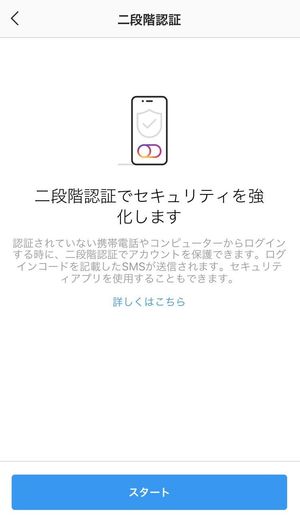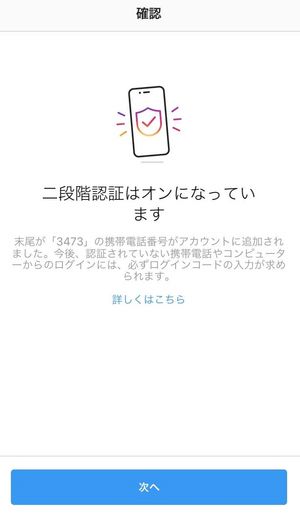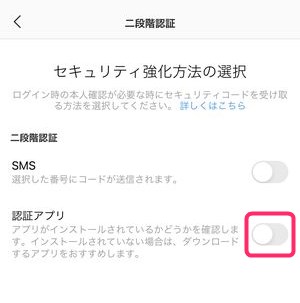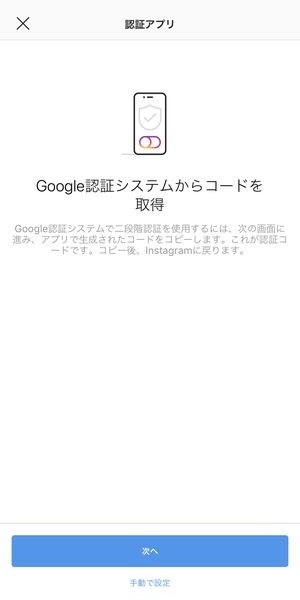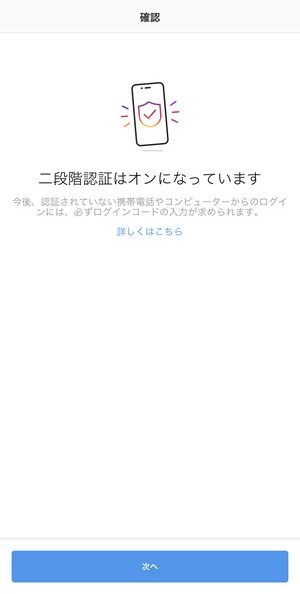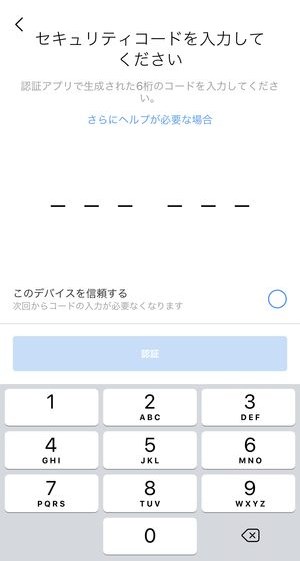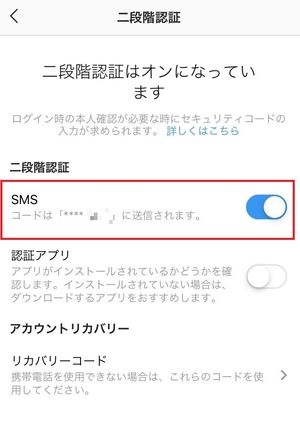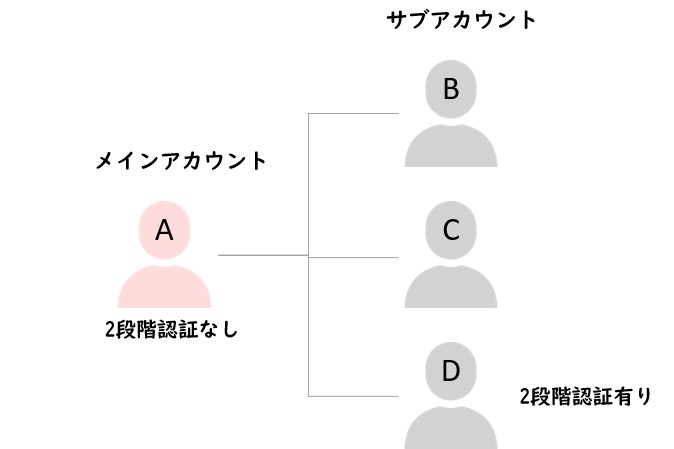本記事では、インスタグラムの「二段階認証」について解説します。
最近、急激にインスタグラムの乗っ取り被害が増えました。どのようなアカウントが乗っ取りに遭っているのかは定かではありませんが、それを防ぐ方法として「二段階認証」があります。
そこで今回はインスタグラムの「二段階認証」の設定方法、二段階認証を設定しないときのリスク、解除方法やマルチアカウントログイン利用時の注意点を解説していきます。
もくじ
インスタグラムの「二段階認証」とは?
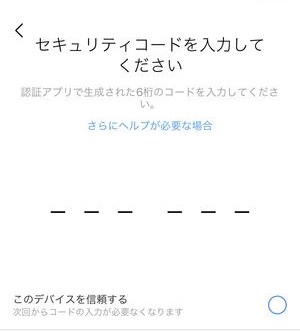
「二段階認証」とは、ログインの際のセキュリティを強化する方法です。
通常ログイン時には「ユーザーネーム(ID)」と「パスワード」を入力しますが、それに加えて、SMS・セキュリティアプリなどでも認証を行わないとログインできなくします。
万が一パスワードが漏洩したり見破られてしまった場合でも、二段階目の認証で不正ログインを防ぐことを目的とします。
インスタグラムで「二段階認証」を設定しないとなぜ危険か
この二段階認証を設定しないとなぜ危険なのでしょうか。
不正ログインの危険性があがる

多く寄せられている被害は、「インスタグラムの不正ログイン被害」に遭ってしまうというものです。
一節によるとユーザーのIDとパスワードはハッカーが本気でハッキングに取り掛かると、どのようなアカウントでも数分でパスワードが判明してしまいます。
そう考えると、ID・パスワードの組み合わせは「いつ乗っ取りが起こってもおかしくない」状態、と言えます。
不正ログインされてしまうと…①スパムの投稿
あなた以外の人間があなたのアカウントにログインすると、勝手に投稿をされてしまうことがあります。
▼このように、詐欺?のページにアクセスするような投稿をし、あなたの投稿だと勘違いしたフォロワーがアクセスして騙されてしまうこともあります。
不正ログインされてしまうと…②ログインできなくなる
アカウントに不正ログインをされ、勝手にパスワードを変えられてしまうこともあります。すると、あなたはログインすることができなくなり、アカウントが乗っ取られてしまいます。
不正ログインされてしまうと…③個人情報が漏洩してしまう
アカウントにあなたの電話番号やメールアドレスなどを紐づけている場合、あなたの個人情報が流出してしまう危険性があります。
また、同じメールアドレスとパスワードのセットを使用している場合、Amazonなどの他サービスへも不正ログインが発生し、クレジットカード情報やその他金融関係の情報も抜かれてしまう可能性があります。そうならないためにも二段階認証は必須と言えるでしょう。
「二段階認証」の設定方法
それでは、「二段階認証」の設定方法を見ていきましょう。
▼自分のプロフィール画面の右上にある三をタップします。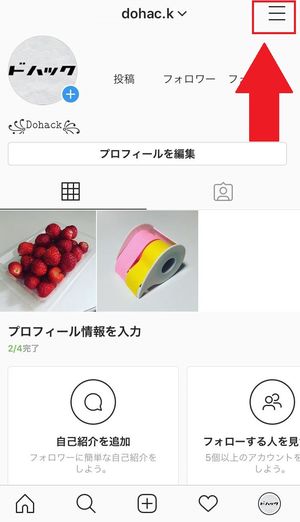
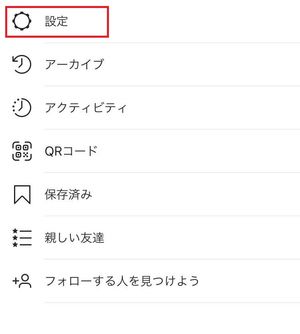
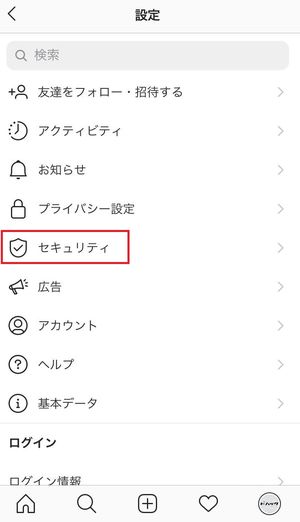
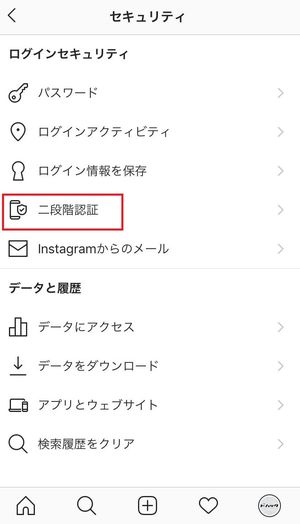
SMSを使った二段階認証を設定する場合
▼SMSをONにしましょう。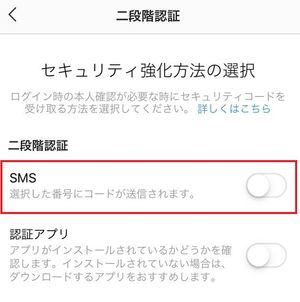
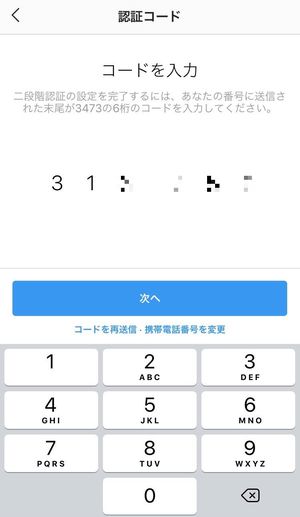
Googleの認証アプリを使って二段階認証を設定する場合
二段階認証のSMSともう一つのやり方としてGoogleの認証アプリを使用する手段があります。
▼二段階認証設定画面にて認証アプリの部分をオンにします。
▼認証アプリ設定を行います。
この時に既に認証アプリをインストール済みであれば次へをタップし、
▼まだインストールされていない場合は、以下のリンクよりインストールを行って下さい。
▼アプリがインストールされている場合、画面は「Google Authenticator」に移動し、「トークンの追加」と表示されますので、ここでははいを選択します。
▼そうすると、認証アプリ内にインスタグラムのアカウントが登録され、なおかつ60秒の時間限定で6桁の認証コードが随時表示されているのが分かります。
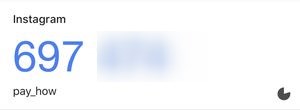
上記で表示されているコードを確認し、インスタグラムのアプリに戻りコードを入力、
▼するとこのようにこちらでも簡単に二段階認証の設定をオンの状態にすることができます。
Googleの認証アプリを使ったログイン方法
「Google Authenticator」のアプリを使用したログインは、通常のログインのようにID・パスワード入力後に表示される
▼こちらの画面が表示されたら、
▼Google Authenticatorを開き、コード表示部分をタップ。コードを確認し、
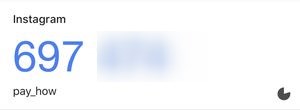
後はインスタグラムアプリに戻って確認したコードを入力することでログインを行うことができます。
なぜGoogleの認証アプリが安全なのか?
アプリを開くと分かる通り、このアプリはユーザーのアカウントに応じた60秒限定のコードを常に生成し、認証元アプリ(今回のインスタグラムアプリ)と通信を行います。
そのアプリで表示される認証コードは、「認証アプリ設定を行った端末でのみ閲覧できるコード」となっているため、二段階認証として機能します。
リカバリーコードを確認して設定完了!
▼最後に、SMSを受け取ることができない場合に備えた「リカバリーコード」が発行されます。この画面をスクリーンショット、もしくはメモを取っておきましょう。終わったら完了をタップします。
インスタグラムの「二段階認証」を解除する方法
「二段階認証」を設定したけれど、やっぱり解除したいという場合には、どのようにすればいいのでしょうか。
▼まずは、二段階認証のページを開きます。設定しているSMSをタップします。
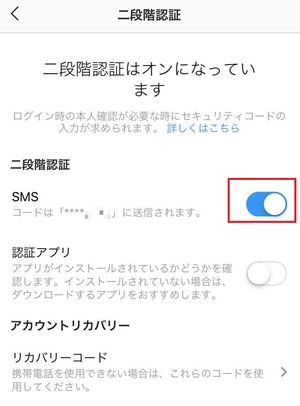 ▼「オフにしますか?」と聞かれますので、オフにするをタップします。
▼「オフにしますか?」と聞かれますので、オフにするをタップします。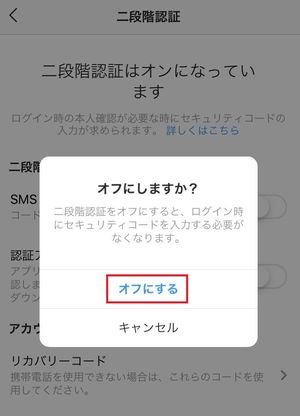 ▼「二段階認証」の解除ができました。
▼「二段階認証」の解除ができました。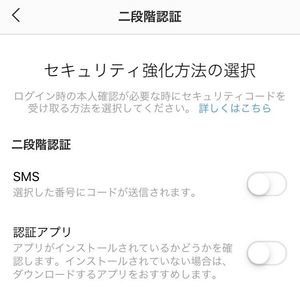
複数の端末で「二段階認証」を設定する方法
複数の端末で「二段階認証」をしたい場合にはそれぞれで設定が必要なのでしょうか?
基本的に同じアカウントには1台で行えば完了できています。
別端末からログインする場合にはそれぞれすべてセキュリティコードの入力が必要ですが、都度設定した電話番号へ認証コードが記載されたSMSが送られます。
▼ログインしようとすると、まずはいつも通りアカウント名とパスワードを求められます。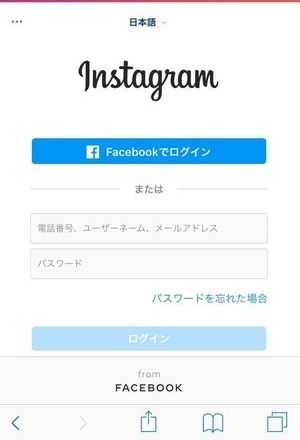
マルチアカウントログインを使用しているときの注意点
『マルチアカウントログイン』を使用しているアカウントにおいて、二段階認証をかける際の注意点として、設定によっては二段階認証をかけているアカウントでも、二段階認証なしでログインできてしまう可能性があります。
『マルチアカウントログイン』とは、1つのアカウントのログインだけでそれ以外の複数のアカウントにも自動的にログインできる機能を指します。複数のインスタグラムアカウントを運用していて、アカウントを切り替えながらインスタグラムアプリを利用する際に非常に便利な機能です。
▼例えば下記の図において、AのアカウントにログインするとB,C,Dのアカウントに自動ログイン出来るようにしておくとします。
この時、Dは二段階認証有り、Aは二段階認証なしの場合、AへのログインによってDへのログインが可能になるパターンがあります。
これにより、せっかくDは二段階認証の設定をしているのにも関わらず、二段階認証なしでログインできる結果となります。
このようにならないためにも、上記のようなマルチアカウントログインを構成する場合、メインアカウントには必ず二段階認証を行っておきましょう。
ただし、上記の事象が起こるのが「一度でもそれぞれにログインがあった状態の端末」に限られます。
別の端末、もしくはアプリをインストールし直した状態からのログインの場合、AにログインしてもDへの自動ログインは確認できませんでした。
まとめ
今回はインスタグラムの「二段階認証」の設定方法を解説しました。
いつ、だれが乗っ取り被害にあうかわかりません。安全のためにぜひ「二段階認証」の設定を行い、快適なインスタグラムライフを送りましょう!